资源管理器教案第一节
文档属性
| 名称 | 资源管理器教案第一节 | 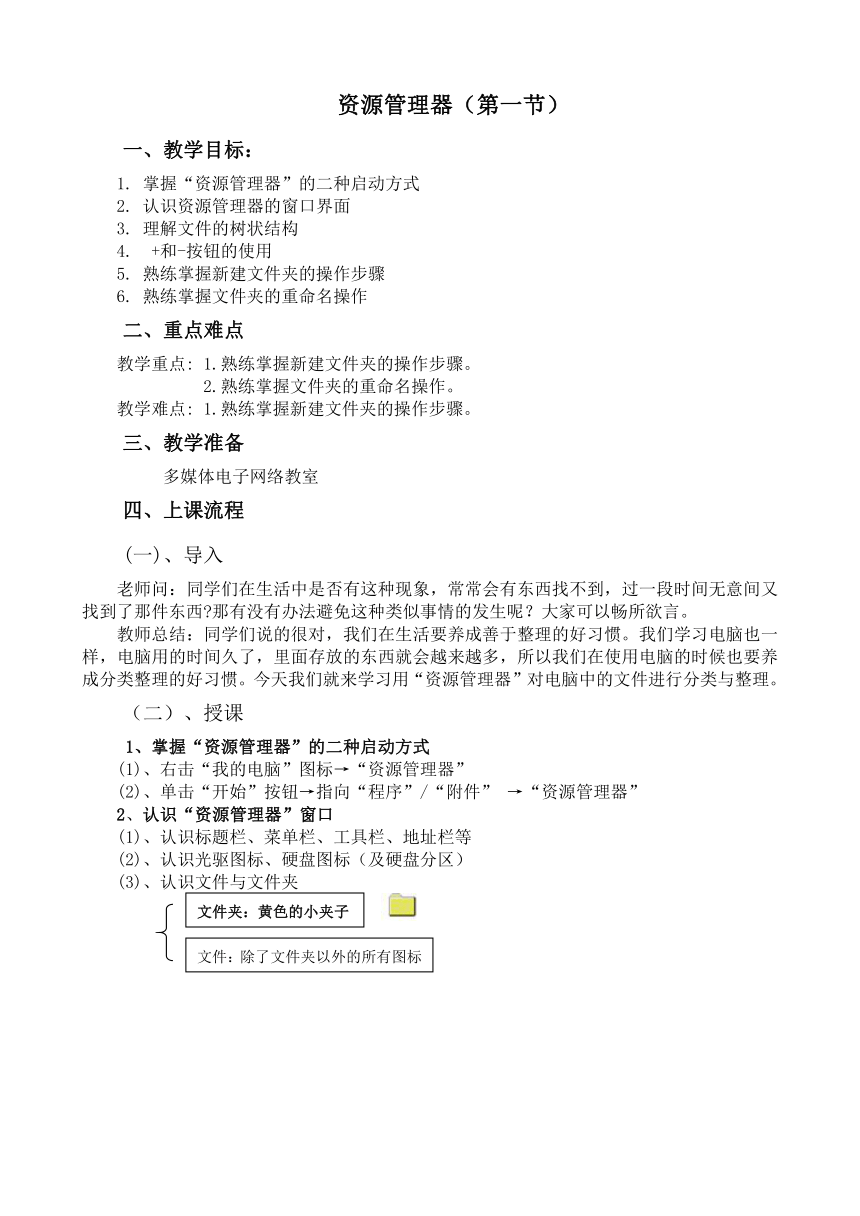 | |
| 格式 | zip | ||
| 文件大小 | 163.8KB | ||
| 资源类型 | 教案 | ||
| 版本资源 | 其它版本 | ||
| 科目 | 信息技术(信息科技) | ||
| 更新时间 | 2014-04-21 21:32:07 | ||
图片预览
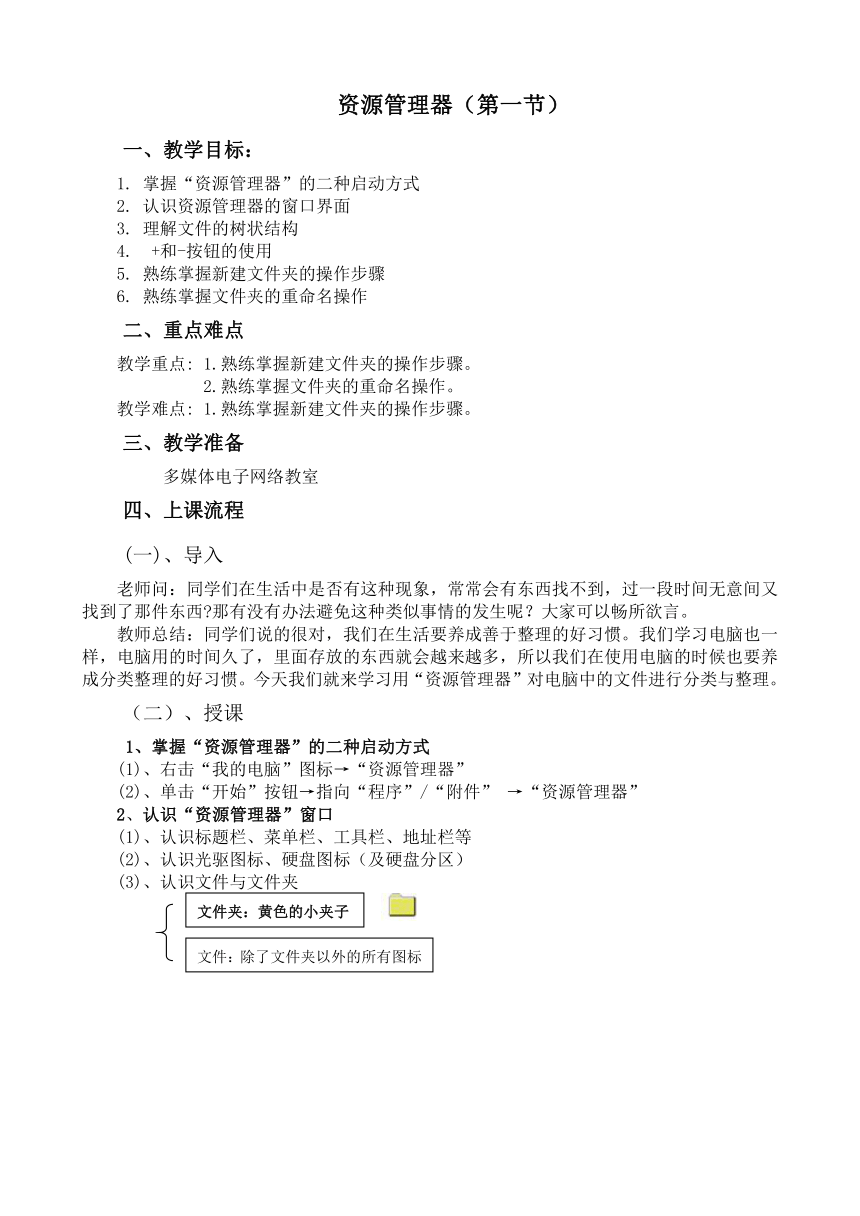
文档简介
资源管理器(第一节)
一、教学目标:
1. 掌握“资源管理器”的二种启动方式
2. 认识资源管理器的窗口界面
3. 理解文件的树状结构
4. +和-按钮的使用
5. 熟练掌握新建文件夹的操作步骤
6. 熟练掌握文件夹的重命名操作
二、重点难点
教学重点: 1.熟练掌握新建文件夹的操作步骤。
2.熟练掌握文件夹的重命名操作。
教学难点: 1.熟练掌握新建文件夹的操作步骤。
三、教学准备
多媒体电子网络教室
四、上课流程
(一)、导入
老师问:同学们在生活中是否有这种现象,常 ( http: / / www.21cnjy.com )常会有东西找不到,过一段时间无意间又找到了那件东西 那有没有办法避免这种类似事情的发生呢?大家可以畅所欲言。
教师总结:同学们说的很对,我们在生活要养成 ( http: / / www.21cnjy.com )善于整理的好习惯。我们学习电脑也一样,电脑用的时间久了,里面存放的东西就会越来越多,所以我们在使用电脑的时候也要养成分类整理的好习惯。今天我们就来学习用“资源管理器”对电脑中的文件进行分类与整理。
(二)、授课
1、掌握“资源管理器”的二种启动方式
(1)、右击“我的电脑”图标→“资源管理器”
(2)、单击“开始”按钮→指向“程序”/“附件” →“资源管理器”
2、认识“资源管理器”窗口
(1)、认识标题栏、菜单栏、工具栏、地址栏等
(2)、认识光驱图标、硬盘图标(及硬盘分区)
(3)、认识文件与文件夹
(4) 认识左右窗格
左窗格:列出了该计算机的所有文件夹(不显示文件)
右窗格:显示文件夹的内容
★操作重点:左窗格的树形目录结构,只需单击就可打开对应的文件夹。在右窗格需双击才能打开
(5)、 左窗格文件夹图标前“+”“—”的作用
如果文件夹图标前有“+”号,说明该文件夹中 ( http: / / www.21cnjy.com )还有下一级文件夹,但现在没有显示;单击“+”号,可以显示出该文件夹中的下一级文件夹(称为“展开”),同时,“+”变成“—”,再次单击单击“—”,“—”变成“+”(称为“折叠”)。
3、 建立文件夹并命名
任务一:在D盘创建“平原三中图库”文件夹----新建文件夹
步骤:①打开资源管理器,在左窗格中单击选中D 盘图标(需要新建文件夹的位置);
②在右窗格空白处,单击鼠标右键,弹出快捷菜单,选择“新建” →“文件夹”命令。
③输入“平原三中图库”,回车确认。
注意:新建文件夹输入文字的时候,要使用键盘上的组合键Ctrl+shift切换输入法。
总结操作要领:左窗格中选,右窗格中建。
任务二:同学们在“平原三中图库”文件夹中建立“校园美景”文件夹;(优秀者可以再建“校园活动”、“校内设施”和“校园文化”三个文件夹)
4、 将文件(夹)重命名
任务三:把“校园美景”改名为“meijing”----对文件夹重命名
步骤:
①用鼠标右键单击“校园美景”文件夹”;
②单击快捷菜单中的“重命名”命令;
③输入文件名“meijing”,回车确认。(边演示,边讲解文件名的组成及命名)
文件名命名规则:
(1)同一目录下,不能出现相同的文件(夹)名
(2)文件(夹)名由1-255个字母、数字、符号组成,也可用汉字作为文件(夹)名
(3)文件(夹)名不能用下列字符: * ” : / \ < > | 。
(4)为了便于管理,文件和文件夹的名字应以“见名知意”为好
5、拓展练习(优秀者练习)
任务四:同学们将在“平原三 ( http: / / www.21cnjy.com )中图库”文件夹中建立的“校园活动”、“校内设施”和“校园文化”三个文件夹再分别重命名为“huodong” 、 “sheshi”“wenhua”;
五、课堂小结
通过这一节课的学习,让学生懂得无论在生活中还是在学习中都要养成分类整理的好习惯。
( http: / / www.21cnjy.com )
六、预习下节课的内容《文件夹的复制移动与删除》。
文件夹:黄色的小夹子
文件:除了文件夹以外的所有图标
文件
文件夹
右窗格
左窗格
做完的同学,可以主动去帮助你身边需要帮助的同学。
让你的聪明、真诚在指尖跳跃吧!!
一、教学目标:
1. 掌握“资源管理器”的二种启动方式
2. 认识资源管理器的窗口界面
3. 理解文件的树状结构
4. +和-按钮的使用
5. 熟练掌握新建文件夹的操作步骤
6. 熟练掌握文件夹的重命名操作
二、重点难点
教学重点: 1.熟练掌握新建文件夹的操作步骤。
2.熟练掌握文件夹的重命名操作。
教学难点: 1.熟练掌握新建文件夹的操作步骤。
三、教学准备
多媒体电子网络教室
四、上课流程
(一)、导入
老师问:同学们在生活中是否有这种现象,常 ( http: / / www.21cnjy.com )常会有东西找不到,过一段时间无意间又找到了那件东西 那有没有办法避免这种类似事情的发生呢?大家可以畅所欲言。
教师总结:同学们说的很对,我们在生活要养成 ( http: / / www.21cnjy.com )善于整理的好习惯。我们学习电脑也一样,电脑用的时间久了,里面存放的东西就会越来越多,所以我们在使用电脑的时候也要养成分类整理的好习惯。今天我们就来学习用“资源管理器”对电脑中的文件进行分类与整理。
(二)、授课
1、掌握“资源管理器”的二种启动方式
(1)、右击“我的电脑”图标→“资源管理器”
(2)、单击“开始”按钮→指向“程序”/“附件” →“资源管理器”
2、认识“资源管理器”窗口
(1)、认识标题栏、菜单栏、工具栏、地址栏等
(2)、认识光驱图标、硬盘图标(及硬盘分区)
(3)、认识文件与文件夹
(4) 认识左右窗格
左窗格:列出了该计算机的所有文件夹(不显示文件)
右窗格:显示文件夹的内容
★操作重点:左窗格的树形目录结构,只需单击就可打开对应的文件夹。在右窗格需双击才能打开
(5)、 左窗格文件夹图标前“+”“—”的作用
如果文件夹图标前有“+”号,说明该文件夹中 ( http: / / www.21cnjy.com )还有下一级文件夹,但现在没有显示;单击“+”号,可以显示出该文件夹中的下一级文件夹(称为“展开”),同时,“+”变成“—”,再次单击单击“—”,“—”变成“+”(称为“折叠”)。
3、 建立文件夹并命名
任务一:在D盘创建“平原三中图库”文件夹----新建文件夹
步骤:①打开资源管理器,在左窗格中单击选中D 盘图标(需要新建文件夹的位置);
②在右窗格空白处,单击鼠标右键,弹出快捷菜单,选择“新建” →“文件夹”命令。
③输入“平原三中图库”,回车确认。
注意:新建文件夹输入文字的时候,要使用键盘上的组合键Ctrl+shift切换输入法。
总结操作要领:左窗格中选,右窗格中建。
任务二:同学们在“平原三中图库”文件夹中建立“校园美景”文件夹;(优秀者可以再建“校园活动”、“校内设施”和“校园文化”三个文件夹)
4、 将文件(夹)重命名
任务三:把“校园美景”改名为“meijing”----对文件夹重命名
步骤:
①用鼠标右键单击“校园美景”文件夹”;
②单击快捷菜单中的“重命名”命令;
③输入文件名“meijing”,回车确认。(边演示,边讲解文件名的组成及命名)
文件名命名规则:
(1)同一目录下,不能出现相同的文件(夹)名
(2)文件(夹)名由1-255个字母、数字、符号组成,也可用汉字作为文件(夹)名
(3)文件(夹)名不能用下列字符: * ” : / \ < > | 。
(4)为了便于管理,文件和文件夹的名字应以“见名知意”为好
5、拓展练习(优秀者练习)
任务四:同学们将在“平原三 ( http: / / www.21cnjy.com )中图库”文件夹中建立的“校园活动”、“校内设施”和“校园文化”三个文件夹再分别重命名为“huodong” 、 “sheshi”“wenhua”;
五、课堂小结
通过这一节课的学习,让学生懂得无论在生活中还是在学习中都要养成分类整理的好习惯。
( http: / / www.21cnjy.com )
六、预习下节课的内容《文件夹的复制移动与删除》。
文件夹:黄色的小夹子
文件:除了文件夹以外的所有图标
文件
文件夹
右窗格
左窗格
做完的同学,可以主动去帮助你身边需要帮助的同学。
让你的聪明、真诚在指尖跳跃吧!!
同课章节目录
